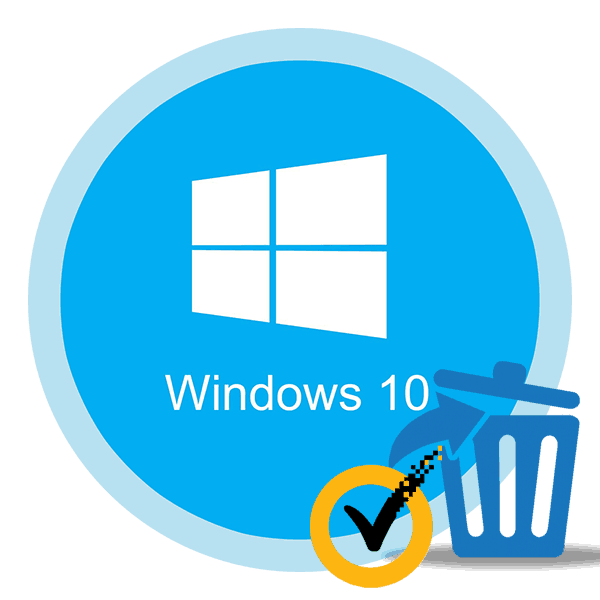Norton Security Antivirus Removal Guide از ویندوز 10
تعدادی از دلایل وجود دارد که ممکن است کاربر را مجبور به حذف نرم افزار آنتی ویروس از یک کامپیوتر کند. مهمترین نکته این است که خلاص شدن از نرم افزار نه فقط از خود نرم افزار بلکه از فایل های باقیمانده که بعدا سیستم را مسدود می کنند. در این مقاله شما خواهید آموخت که چگونه آنتی ویروس را به درستی حذف کنید. امنیت نورتون از کامپیوتر در حال اجرا سیستم عامل ویندوز 10 .
محتوا
روشهای حذف Norton Security در ویندوز 10
در کل، دو راه اصلی برای حذف این ضد ویروس وجود دارد. هر دو در اصل کار مشابه هستند، اما در اعداد متفاوت هستند. در اولین مورد، این روش با استفاده از یک برنامه خاص انجام می شود، و در مرحله دوم - توسط یک سیستم سیستم انجام می شود. علاوه بر این، ما در مورد هر یک از روشها توضیح خواهیم داد.
روش 1: نرم افزار شخص ثالث تخصصی
در یک مقاله قبلی، ما در مورد بهترین برنامه ها برای حذف برنامه ها صحبت کردیم. با کلیک روی پیوند زیر میتوانید با آن آشنا شوید.
جزئیات بیشتر: 6 بهترین راه حل برای حذف کامل برنامه ها
مزیت اصلی این نرم افزار این است که می تواند نه تنها نرم افزار را به طور صحیح حذف کند، بلکه همچنین سیستم های پیچیده را نیز تمیز می کند. این روش شامل استفاده از یکی از این برنامه ها، به عنوان مثال، IObit Uninstaller است که در مثال زیر استفاده می شود.
شما لازم است که اقدامات زیر را انجام دهید:
- نصب و اجرا IObit Uninstaller. در قسمت چپ پنجره ای که باز می شود، روی خط "همه برنامه ها" کلیک کنید. در نتیجه یک لیست از تمام برنامه هایی که نصب کرده اید در سمت راست ظاهر می شود. آنتی ویروس Norton Security را در لیست نرم افزار پیدا کنید و سپس روی دکمه سبز در قالب یک سبد در مقابل نام کلیک کنید.
- بعد، شما باید یک تیک کنار گزینه "Automatically deleting files remaining" را انتخاب کنید . لطفا توجه داشته باشید که در این مورد لازم نیست که تابع "ایجاد یک نقطه بازیابی را قبل از حذف" فعال کنید . در عمل، به ندرت مواردی وجود دارد که هنگام بیرون کشیدن خطاهای مهمی رخ می دهد. اما اگر میخواهید آن را ایمن کنید، میتوانید آن را علامت بزنید. سپس روی دکمه Uninstall کلیک کنید.
- بعد از آن روند فرآیند حذف خواهد شد. در این مرحله شما باید کمی صبر کنید.
- بعد از مدتی یک پنجره اضافی روی صفحه با گزینه هایی برای حذف ظاهر می شود. این باید خط "حذف نورتون و تمام داده های کاربر را فعال کنید". مراقب باشید و مطمئن شوید جعبه را با متن کوچک برداشته اید. اگر این کار انجام نشود، جزء Scan Security Norton در سیستم باقی خواهد ماند. در پایان، روی "حذف نورتون من" کلیک کنید.
- در صفحه بعد از شما خواسته می شود که نظرات خود را ارائه دهید یا علت حذف محصول را مشخص کنید. این یک پیش شرط نیست، بنابراین شما فقط می توانید بر روی دکمه "حذف من نورتون" را دوباره کلیک کنید.
- در نتیجه، آماده سازی برای از بین بردن آغاز می شود، و سپس روش خود حذف، که حدود یک دقیقه طول می کشد.
- پس از 1-2 دقیقه شما یک پنجره با پیام نشان می دهد که روند با موفقیت انجام شد. برای اینکه تمام فایل ها از دیسک سخت به طور کامل پاک شوند، باید کامپیوتر را دوباره راه اندازی کنید. روی دکمه "Restart Now" کلیک کنید. قبل از فشار دادن، فراموش نکنید که همه داده های باز را ذخیره کنید، به عنوان روش راه اندازی مجدد سیستم بلافاصله شروع خواهد شد.
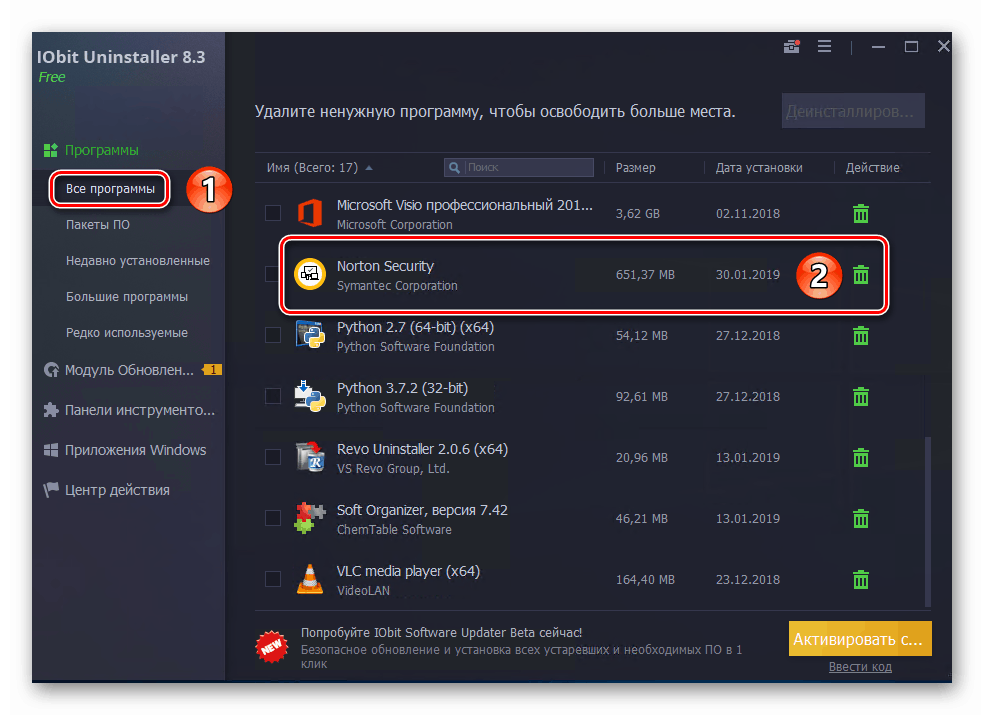
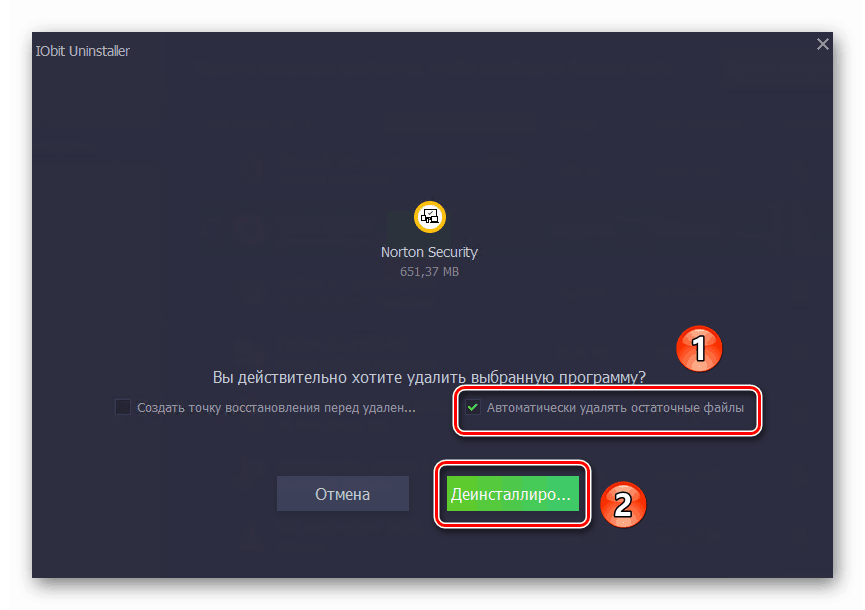
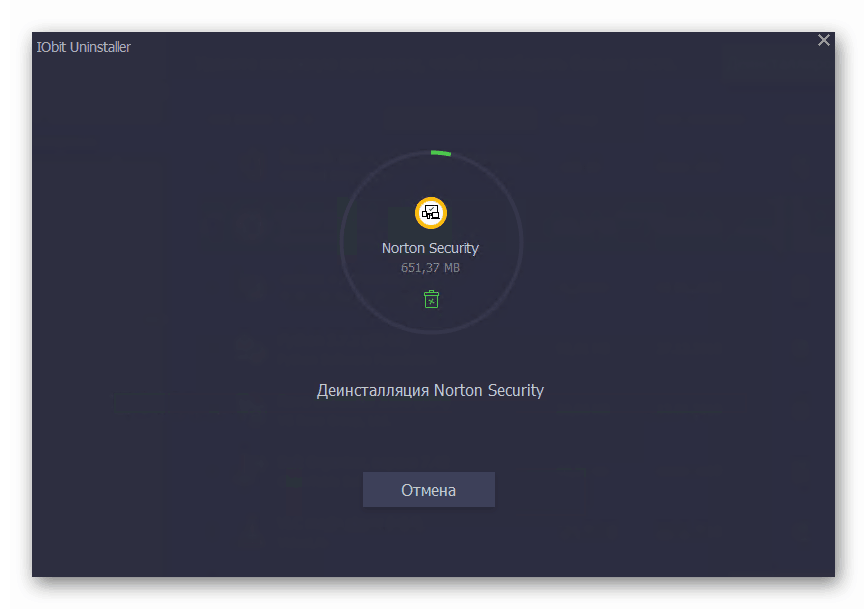
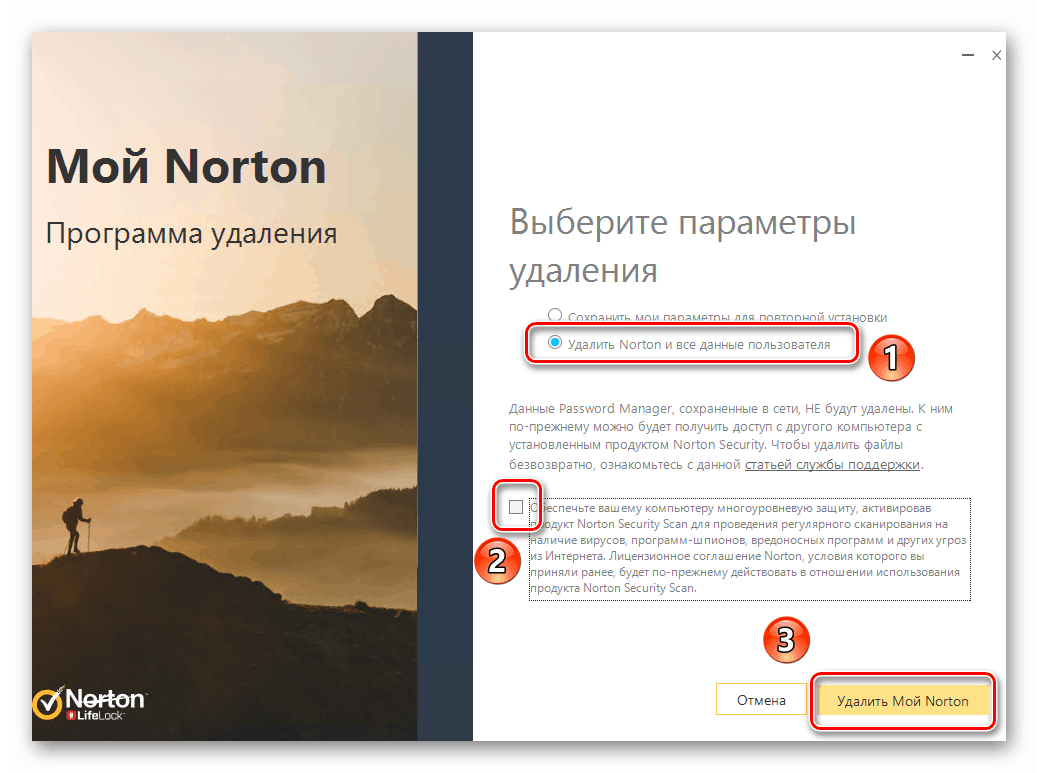
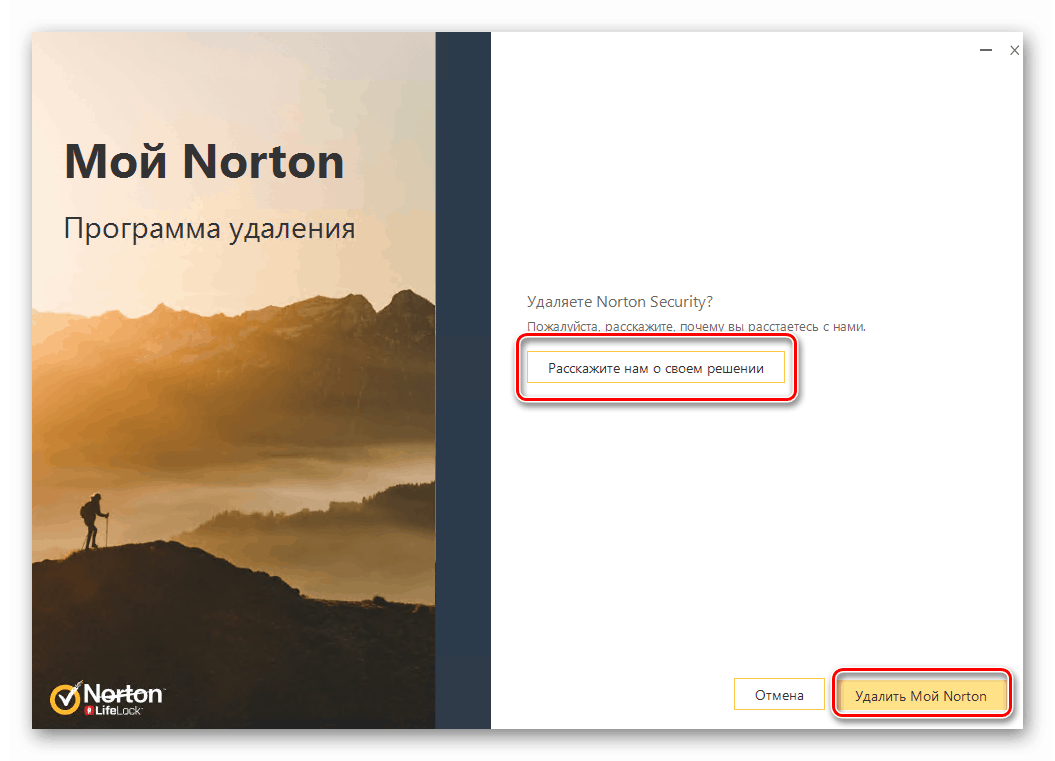
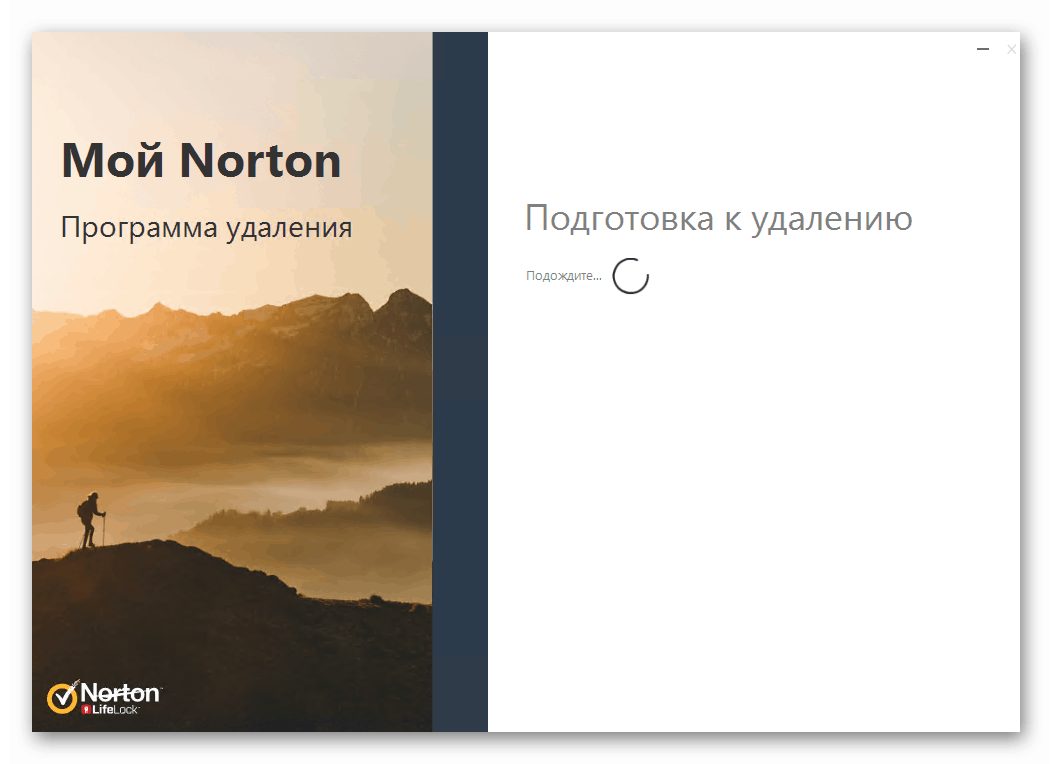
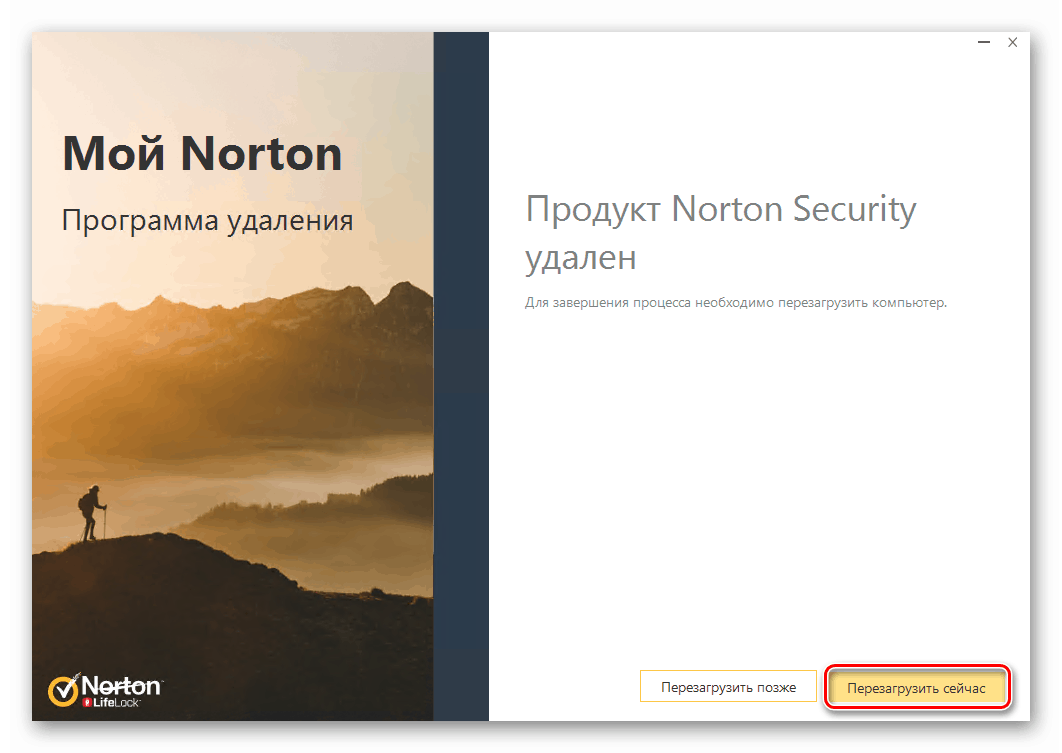
ما روش حذف آنتی ویروس با استفاده از نرم افزار خاص را بررسی کردیم، اما اگر نمی خواهید از آن استفاده کنید، لطفا روش زیر را بخوانید.
روش 2: استاندارد ویندوز 10 ابزار
در هر نسخه از ویندوز 10 یک ابزار داخلی برای حذف برنامه های نصب شده وجود دارد که می تواند با حذف آنتی ویروس نیز مقابله کند.
- با کلیک بر روی دکمه " شروع" بر روی دسکتاپ با دکمه سمت چپ ماوس. یک منو ظاهر خواهد شد که در آن شما باید بر روی دکمه "Parameters" کلیک کنید.
- بعد، به "برنامه ها" بروید . برای انجام این کار، بر روی نام آن کلیک کنید.
- در پنجره ای که ظاهر می شود، زیر بخش لازم - "برنامه ها و ویژگی ها" به صورت خودکار انتخاب می شود. شما فقط باید به پایین سمت راست پنجره بروید و Norton Security را در فهرست برنامه ها پیدا کنید. با کلیک بر روی خط با آن، شما یک منوی کشویی خواهید دید. در آن، روی دکمه "حذف" کلیک کنید.
- بعد، یک پنجره اضافی ظاهر خواهد شد تا درخواست تأیید حذف شود. روی "حذف" در آن کلیک کنید.
- در نتیجه یک پنجره از ضد ویروس نورتون ظاهر خواهد شد. علامت خط "حذف نورتون و تمام داده های کاربر" ، علامت چک را در زیر بردارید و روی دکمه ی زرد در پایین پنجره کلیک کنید.
- در صورت تمایل، دلیل اقدامات خود را با کلیک روی "به ما در مورد تصمیم خود بگویید" را نشان دهید . در غیر این صورت، فقط روی دکمه "حذف نورتون من" کلیک کنید.
- حالا شما فقط باید منتظر بمانید تا روند حذف نصب کامل شود. این پیام با درخواست شما برای راه اندازی مجدد کامپیوتر همراه خواهد بود. توصیه می کنیم به دنبال توصیه و کلیک بر روی دکمه مناسب در پنجره.

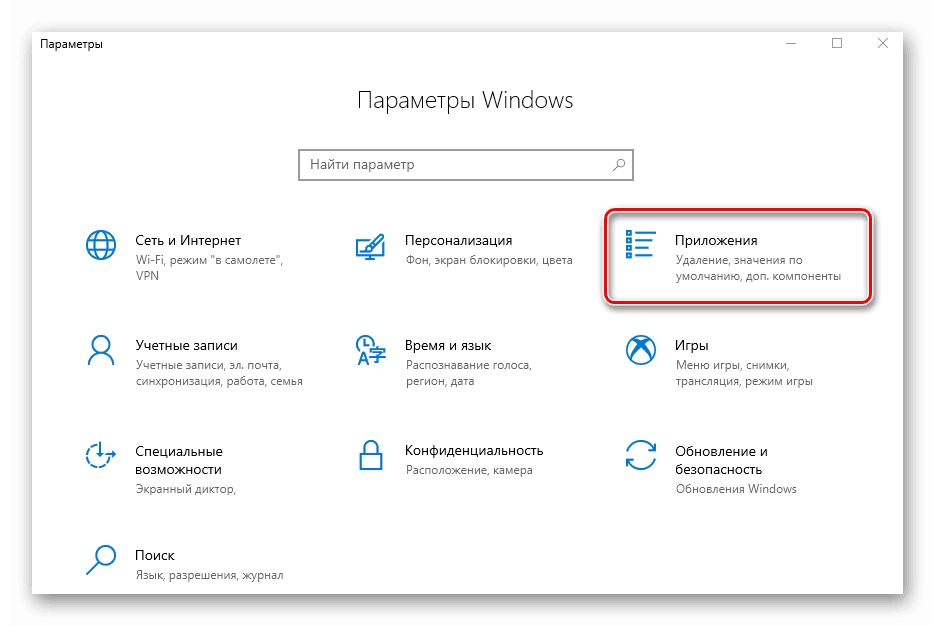
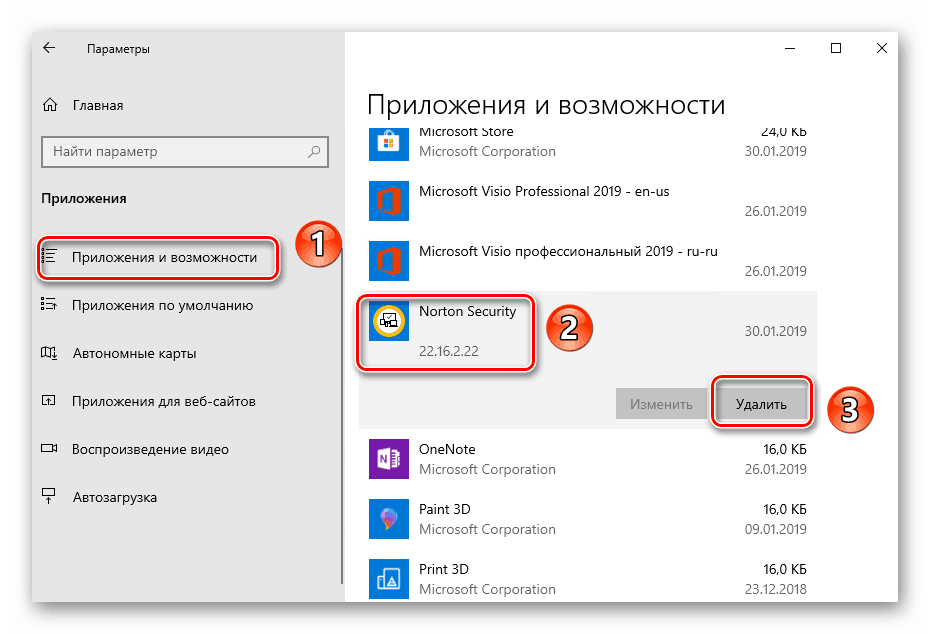

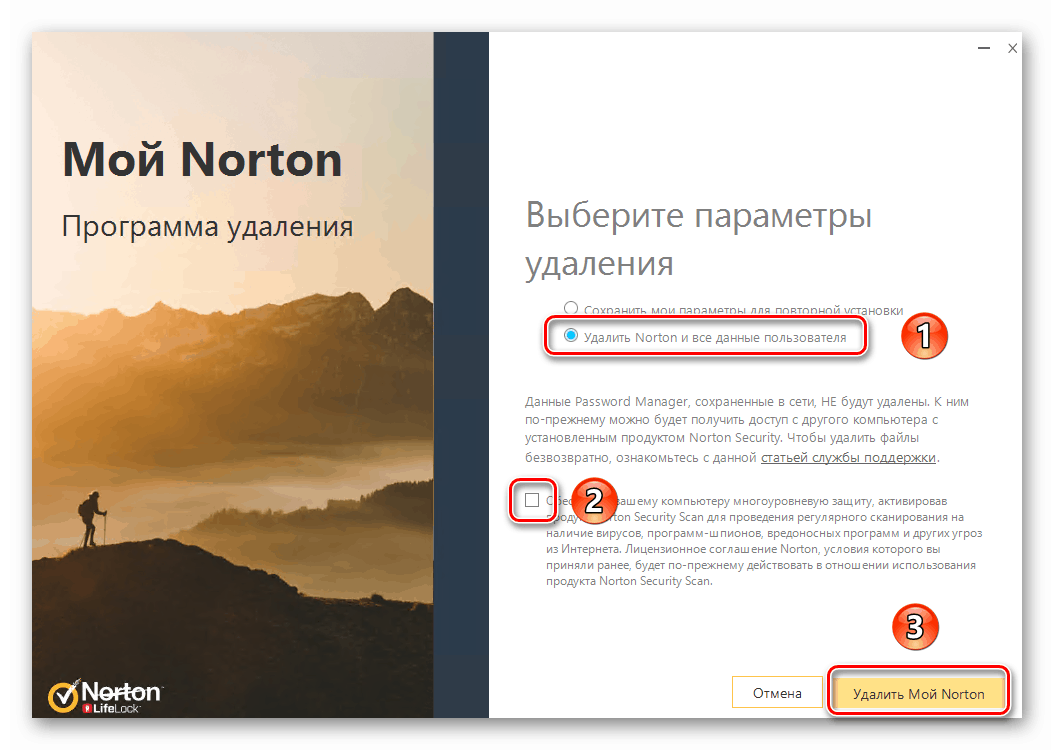
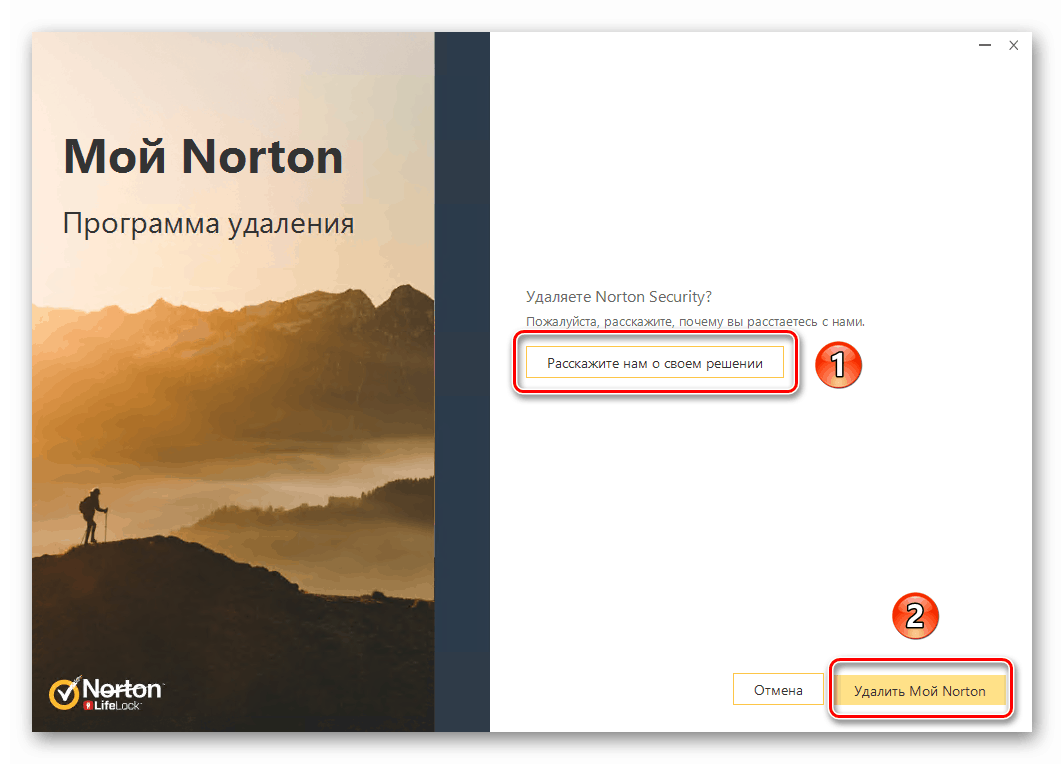
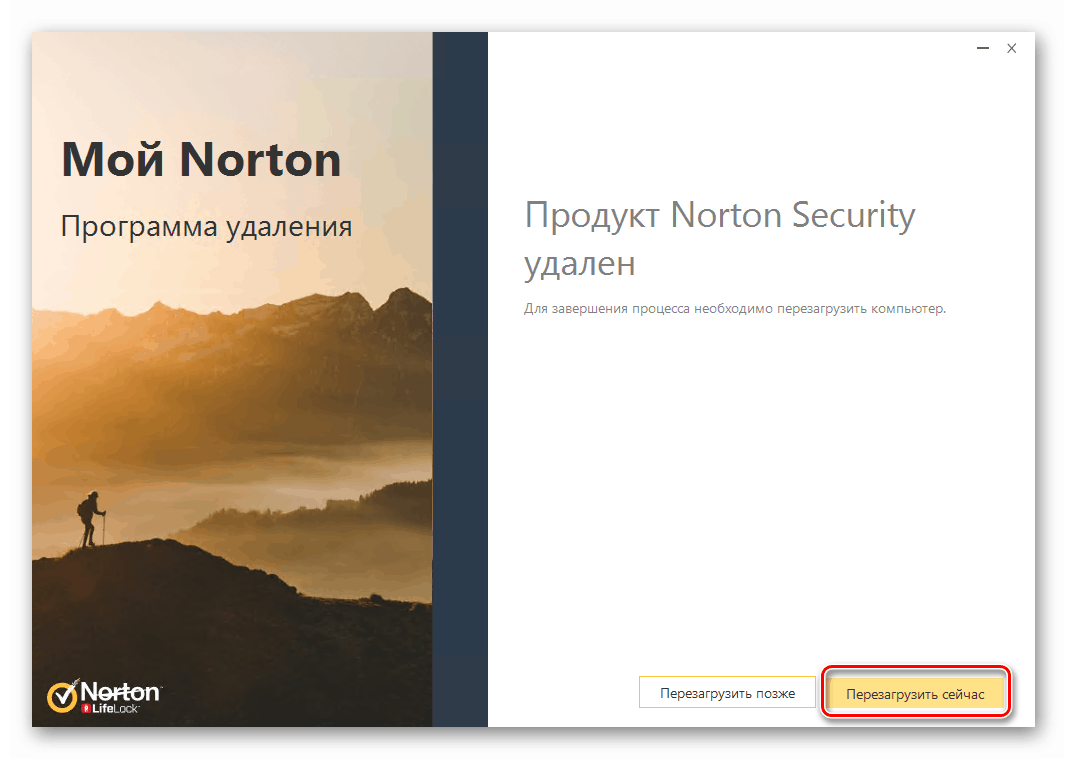
پس از راه اندازی مجدد سیستم، فایل های آنتی ویروس به طور کامل پاک خواهند شد.
ما دو روش حذف Norton Security را از رایانه یا لپ تاپ در نظر گرفتیم. به یاد داشته باشید که لازم نیست آنتی ویروس را برای پیدا کردن و از بین بردن نرم افزارهای مخرب نصب کنید، به ویژه از آنجایی که مدافع ساخته شده در ویندوز 10 کار خوبی را برای تضمین امنیت انجام می دهد.
جزئیات بیشتر: اسکن رایانه خود را برای ویروس ها بدون آنتی ویروس